如何用PS笔刷绘制可爱小狐狸插画发布时间:暂无
1. 打开【Ps】,新建【画布】,再新建【图层】,选择【good画笔】,打开【画笔预设】,勾选【传递】,增加【钢笔压力】。
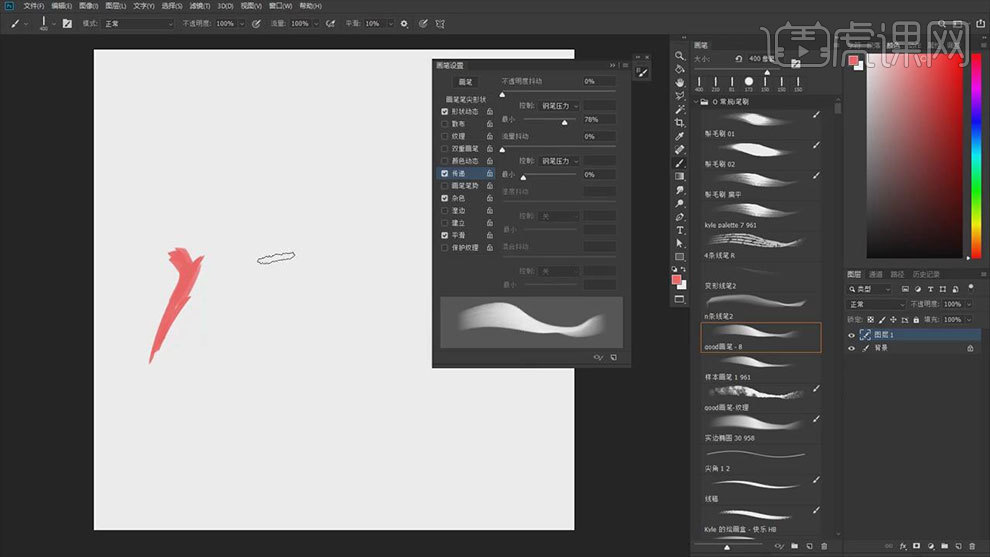
2. 然后先用【剪影】的方式来表现枯树的形态,然后再选择更深的颜色,画另一颗树的剪影。
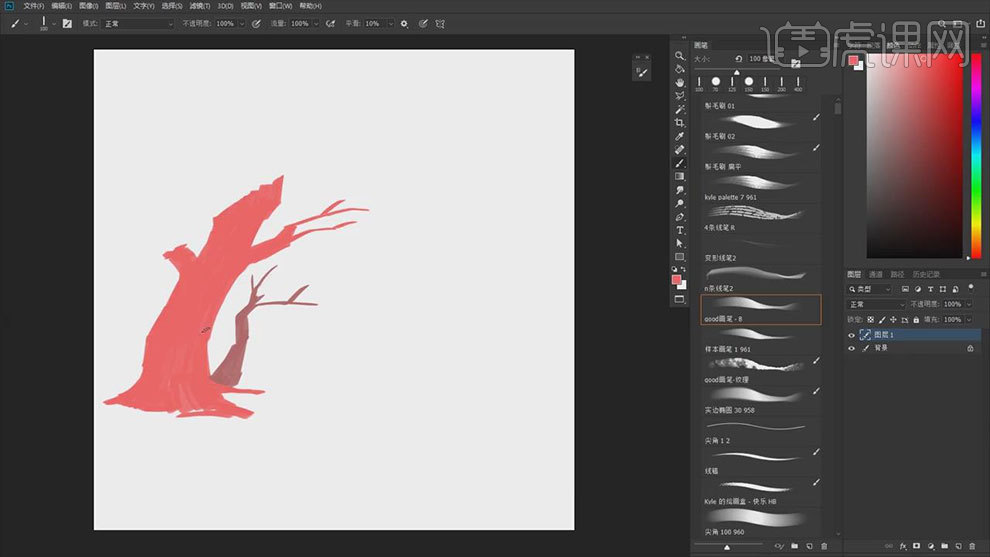
3.接着用【画笔工具】给树枝的尾端添加一些小树叶,然后选择【蓝色】画草堆的形状,再选择浅蓝色,画草堆的亮面。
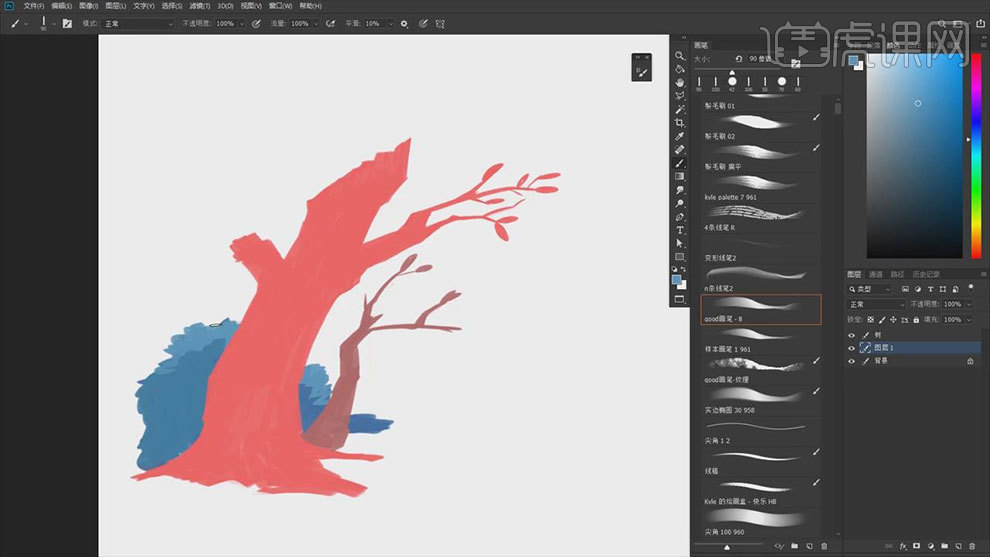
4.然后选择【叶子画笔】深浅不一样的蓝色,给草堆前面画一些树叶,树叶的颜色要比草堆深一点。然后用【线稿画笔】给树木旁边画一些小草。
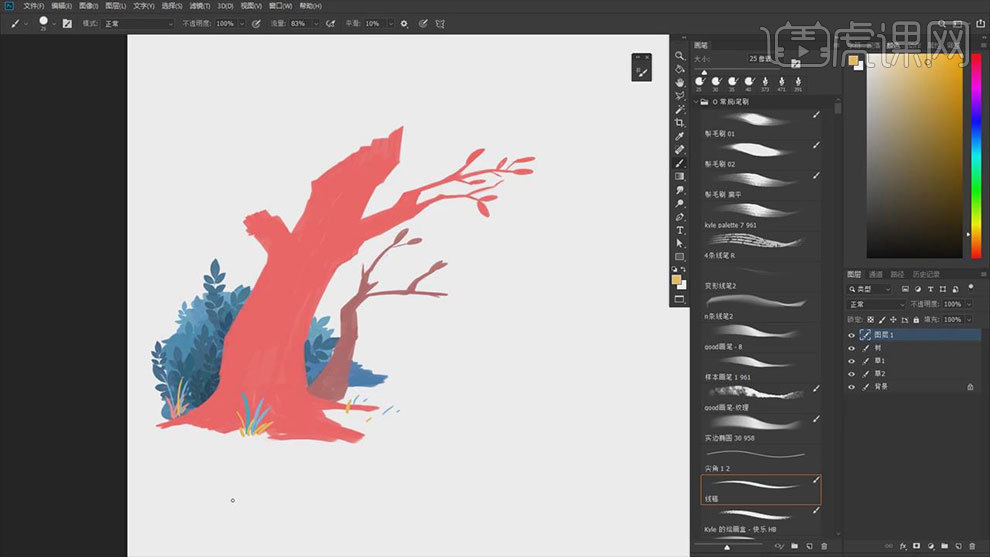
5.接着用【线稿画笔】修饰一下树木的边缘轮廓。选择树图层,点击【锁定透明像素】,接着选择【不规则边缘笔刷】选择深色画树的暗面。
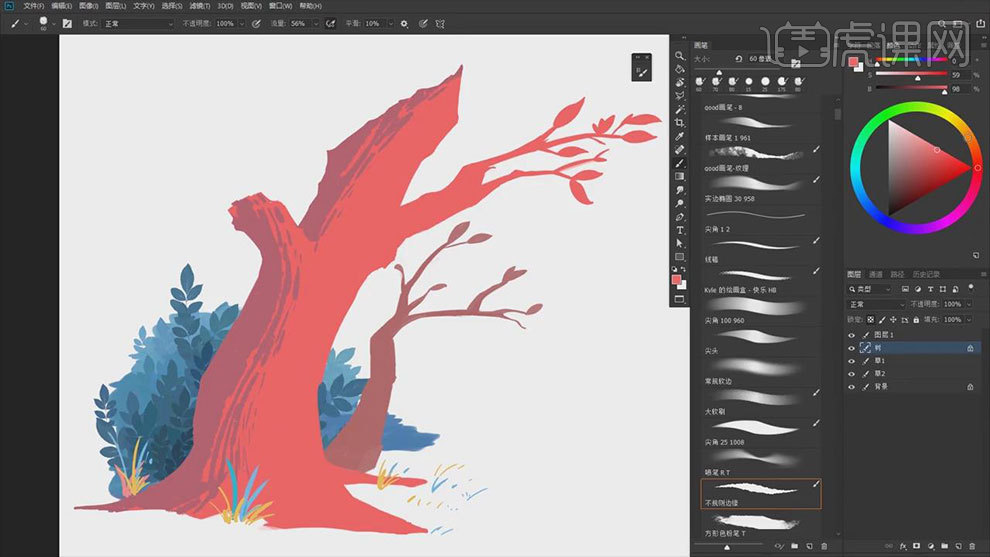
6.然后选择【浅红色】画树的亮面,用一些线条的形式做过渡。然后用【浅黄色】画树的高光。
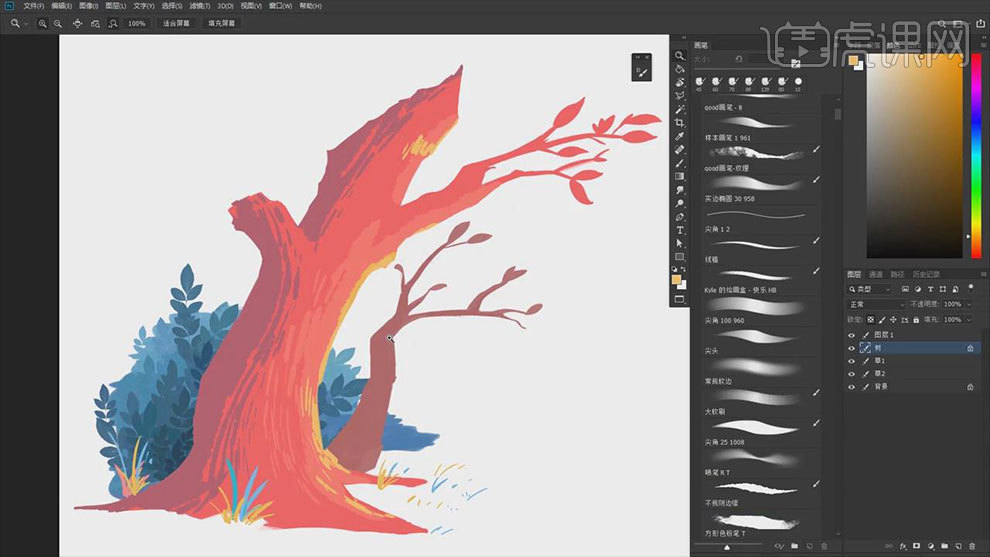
7.然后继续用【不规则缘画笔】后方树木的暗面和叶子的暗面。然后新建【图层】,选择【good画笔】勾勒狐狸的剪影。
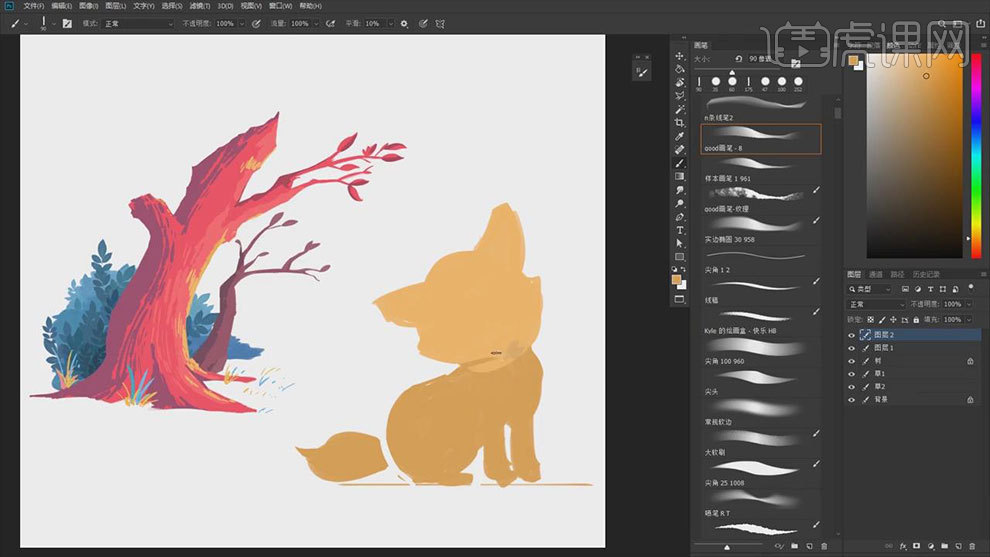
8.接着用【浅黄色】画狐狸的嘴巴、耳朵和肚子的白色区块。然后再给狐狸的其他地方做色块区分。
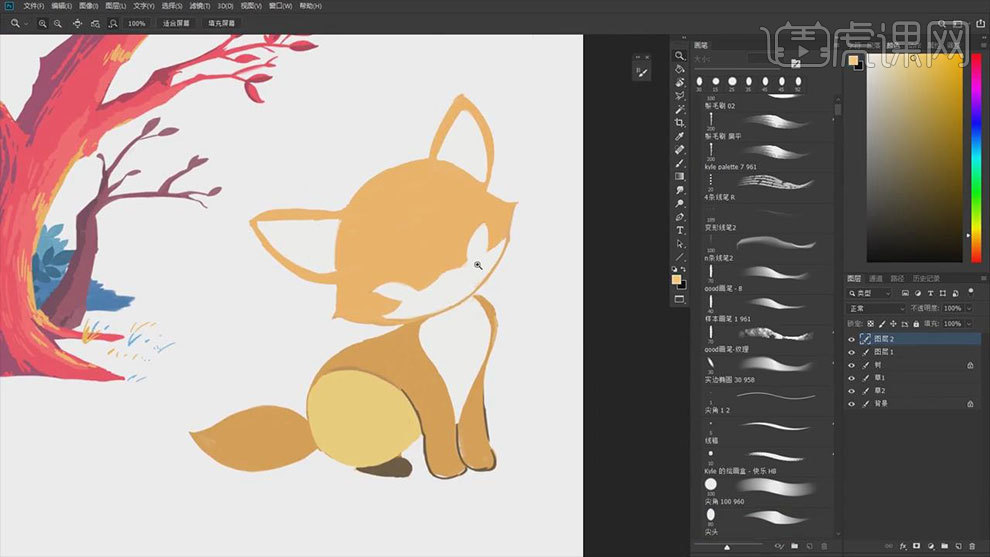
9.接着打开【画笔预设】,传递中缩小【最小】,按住【Alt】键吸取颜色,画狐狸的毛发。
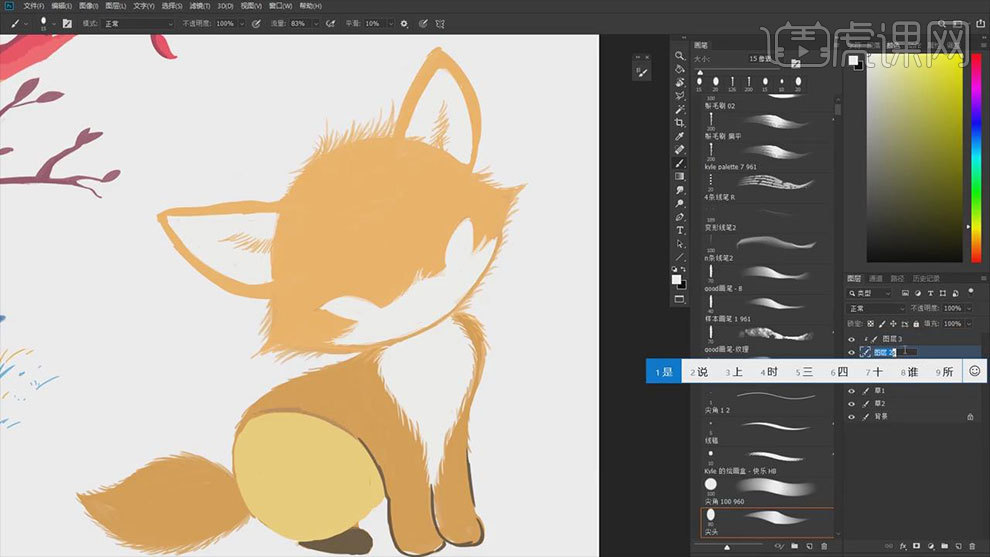
10.新建【图层】,【Alt+单击图层间】创建剪切蒙版,用【鬃毛刷扁平画笔】继续绘制狐狸的毛发。要调整角度来绘制。
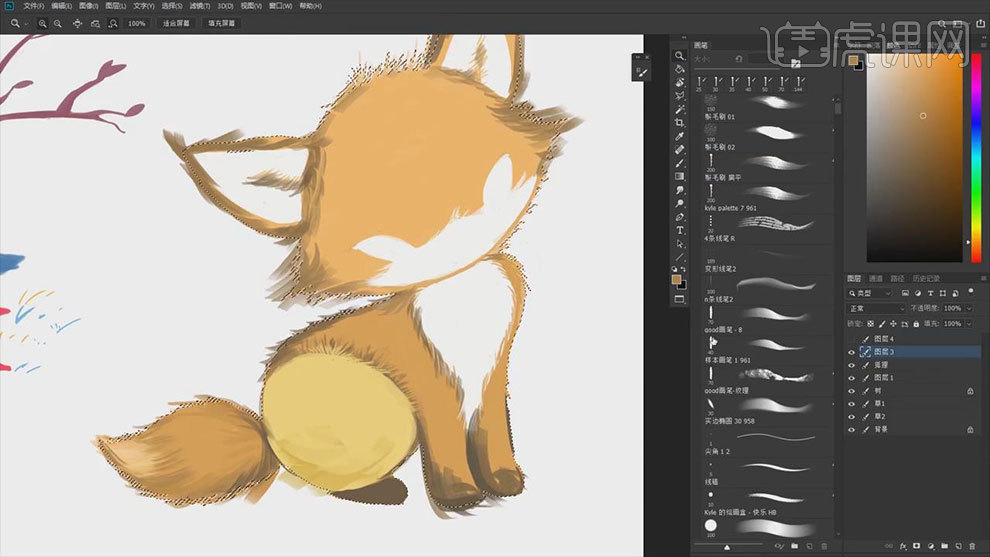
11.新建【图层】,选择黑色画狐狸的眼睛、鼻子和嘴巴。眼睛画好一个后,按住【Alt】键拖动复制,调整角度和位置。
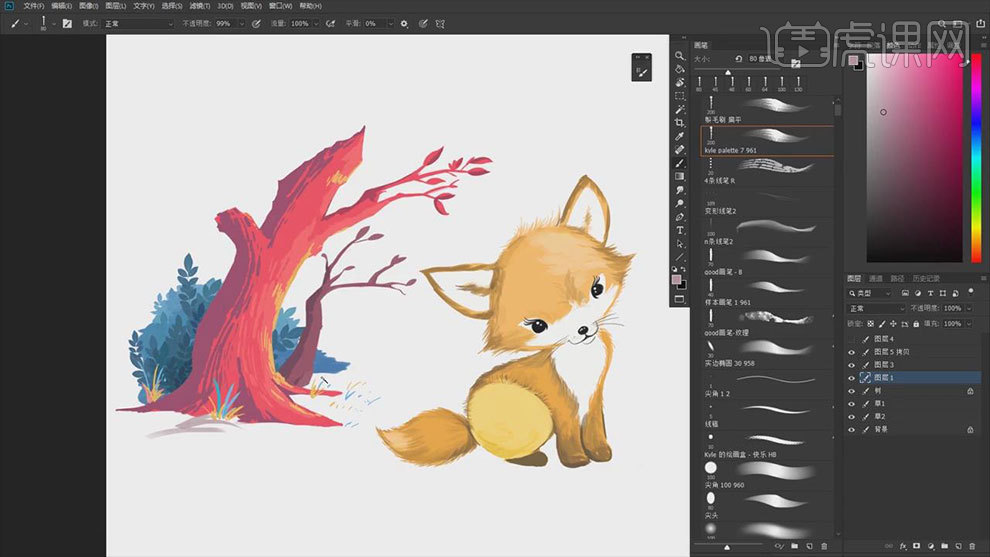
12.接着选择淡【紫灰色】画地面的质感,然后再给小狐狸添加一些毛发的细节,使其颜色更加丰富。
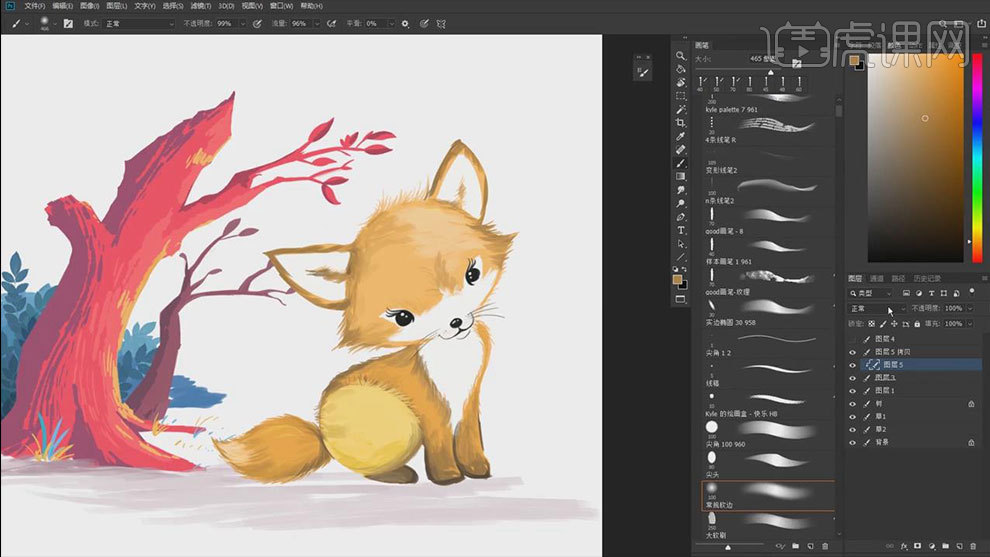
13.新建【剪切图层】,模式为【强光】,选择【柔边画笔】选择橘色,给狐狸添加一些色彩进去。
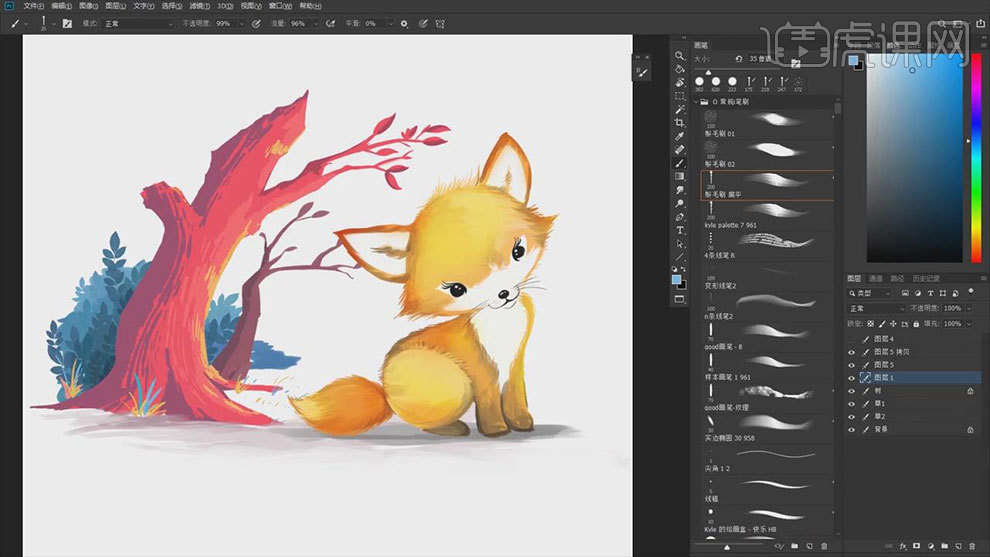
14.新建【图层】,接着选择【鬃毛扁平笔刷】给狐狸旁边画一些小草。然后选择【粗糙涂抹笔】给狐狸添加质感。
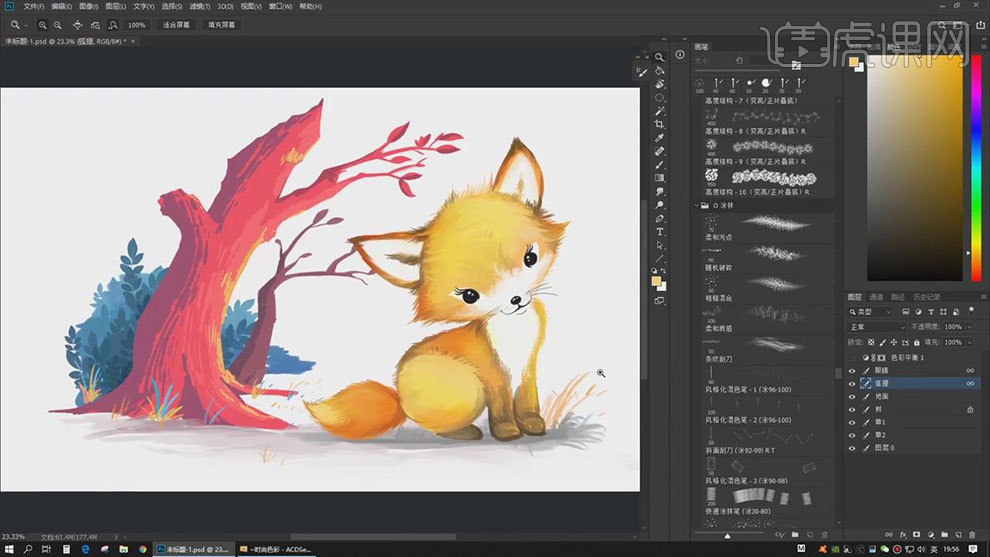
15.最终效果如图示。




















